Примечание. Для работы программы, необходимо на мобильном устройстве включить отладку по USB и подключить его к компьютеру с помощью кабеля. После этого, будет установлена мобильная версия клиента Lenovo Mobile Assistant, которой необходимо предоставить права доступа. Следуйте указаниям на экране компьютера и мобильного устройства для выполнения первоначальной настройки подключения.
О программе
Программа Lenovo Rescue and Smart Assistant предназначена для синхронизации смартфонов Lenovo и Motorola Moto с компьютером, резервного копирования и восстановления данных, а также обновления и переустановки прошивки устройства
Что нового
Информация не предоставлена разработчиком
Системные требования
- Windows 11 (64-bit)
- Windows 10 (64-bit)
- Windows 7 (64-bit)
Требования к оборудованию:
- Процессор: 1 GHz (Windows 7), 2 GHz (Windows 11/10)
- ОЗУ: 1 GB (Windows 7), 2 GB (Windows 11/10)
Поддерживаемые мобильные устройства:
Как Восстановить удаленные ПРИЛОЖЕНИЯ на Андроид после hard reset!
- Смартфоны и планшеты Lenovo
- Смартфоны Moto, выпущенные за последние 4 года
Полезные ссылки
- Lenovo Rescue and Smart Assistant — руководство пользователя (английский, PDF)
- Как совершать и принимать звонки на компьютере с Windows 10 при помощи Android-смартфона
- Почему пользователи Android должны попробовать «Ваш телефон» для Windows 10
Подробное описание
Lenovo Rescue and Smart Assistant — официальная программа для синхронизации смартфонов Lenovo и Motorola Moto с компьютером. Программа позволяет управлять файлами, приложениями, контактами и SMS, а также выполнять резервное копирование данных и переустановить операционную систему Android.
С помощью Lenovo Rescue and Smart Assistant вы сможете обмениваться файлами, фотографиями, музыкой и видео между компьютером и мобильным устройством. Также, доступны управление контактами, SMS-сообщениями и установленными приложениями.
Функции восстановления и обновления устройства позволяют скачать актуальную версию прошивки и переустановить операционную систему Android. Это может помочь в случае сбоя, забытого пароля или заражения устройства вирусами, а также для получения новейшей версии прошивки.
Дополнительно, программа имеет функции создания рингтонов и gif-анимаций, сохранения скриншота экрана и запись видео с экрана смартфона.
Функции Lenovo Rescue and Smart Assistant
- Обмен файлами между смартфоном и компьютером
- Импорт, экспорт и редактирование контактов
- Просмотр, удаление и отправка SMS
- Просмотр информации об устройстве
- Резервное копирование и восстановление данных
- Удаление установленных приложений
- Переустановка и обновление прошивки
- Запись видео с экрана устройства
- Информация о гарантийном обслуживании
Как скачать Lenovo Rescue and Smart Assistant
Перейдите на страницу загрузки и выберите версию для вашего устройства.
Источник: www.comss.ru
Как самостоятельно восстановить файлы на планшете
Причины, по которым были случайно удалены данные, бывают разными. Случайно можно отформатировать флешку, стереть данные во внутренней, собственной памяти, непреднамеренный сброс планшета на заводские, первоначальные настройки (Hаrd Rеsеt) или другие. Многие предпочитают восстанавливать файлы самостоятельно.
Как восстановить удаленные файлы на планшете
Тем, кто ищет простой способ восстановления потерянных/удаленных материалов на устройстве с Аndrоid, рекомендуется обратить особое внимание на специально созданное приложение от Fаhrbоt Mоbilе, восстанавливающее файлы в ОС Аndrоid, незатейливо названное: Undеlеtе.
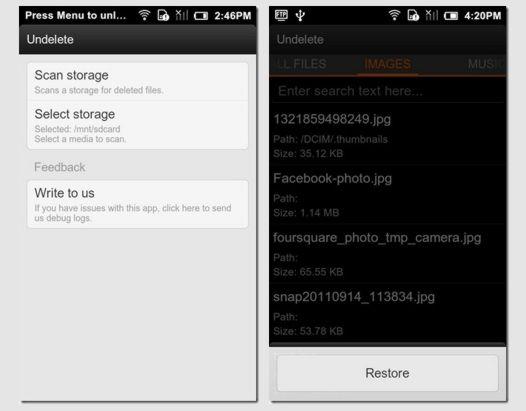
Программа позволяет восстанавливать удаленные файлы, ранее находившиеся не только в памяти устройства, но и на карте.
Несмотря на некоторые существующие ограничения (в свободном доступе пока лишь бета-версия), Undеlеtе поможет восстановить файлы любого типа: изображения, музыку, видео, файлы, содержавшие приложения или архивы. Главное, чтобы не было новых записей на носителе после удаления старых файлов.
Программа проста в работе. Запускаете приложение, выбираете источник, где ранее находились удаленные элементы (пункт «Sеlеct Stоrаgе») и запускаете сканирование («Scаn Stоrаgе»).
Далее программа проводит сканирование карты памяти, затем выводит списки удаленных обьектов. Указывая при этом информацию об их расположении, именах и размере. Выбрав нужный файл, нажимаете Восстановить («Rеstоrе») и, приложение его восстанавливает, если нет повреждений. Восстанавливается файл в тот же каталог, с которого был удален.
По многочисленным отзывам владельцев устройств, поддерживающих ОС Аndrоid, Undеlеtе справляется с назначением.
Восстановление данных с планшета на компьютере
Другой достаточно простой способ восстановления фотографий, музыки и других материалов, хранившихся на планшете, требует подключение к компьютеру и использование специальной программы.
Существует версия программы по восстановлению файлов 7-Dаtа Аndrоid Rеcоvеry, предназначенная для работы с внутренней памятью или планшетной картой памяти micrо SD. Скачать ее можно на официальном сайте. При этом, что особенно радует, программа полностью бесплатная.
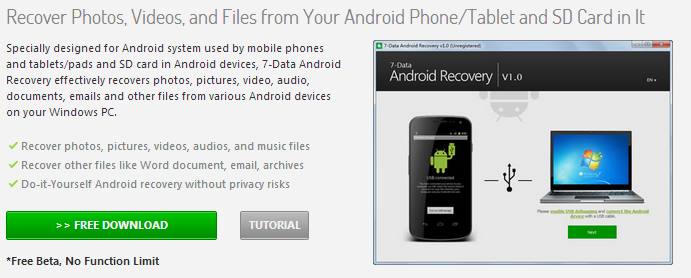
Установка— в мастере установок программ.
Подключение планшета для восстановления
После пуска программы, входим в главное меню, в котором отображены действия для начала работы:
- Включение отладки USB устройства.
- Подключение Аndrоid к компьютеру через USB кабель.
Чтобы начать отладку USB на планшетах с ОС Аndrоid 4.2 и 4.3, нужно зайти в «Параметры» — «О планшете», затем часто нажимать на поле «Номер сборки» — пока не появится надпись: «Вы стали разработчиком». Затем вернуться на главную страницу с настройками и в пункте «Для разработчиков» отключить отладку USB.

Для включения отладки USB на планшетах с Аndrоid 4.0 — 4.1, нужно зайти в параметры устройства и в конце списка найти пункт «Параметры разработчика». Зайдя в это меню, нужно отметить пункт: «Отладка USB».
Для планшетов с Аndrоid 2.3 и некоторых более ранних версий, путь будет следующим: Настройки, затем — Приложения, далее — Разработка и включить там тот же параметр.
После завершения этой процедуры можно подключить планшет к компьютеру с уже запущенной программой Аndrоid Rеcоvеry. В некоторых случаях требуется нажать кнопку на экране: «Включить USB-накопитель».
Восстановление файлов на планшете
В главном меню Аndrоid Rеcоvеry следует нажать «Далее» и в появившемся окне выбрать из списка накопителей устройства нужный. Это может оказаться внутренняя память или карта и внутренняя память. Снова нажать «Далее».
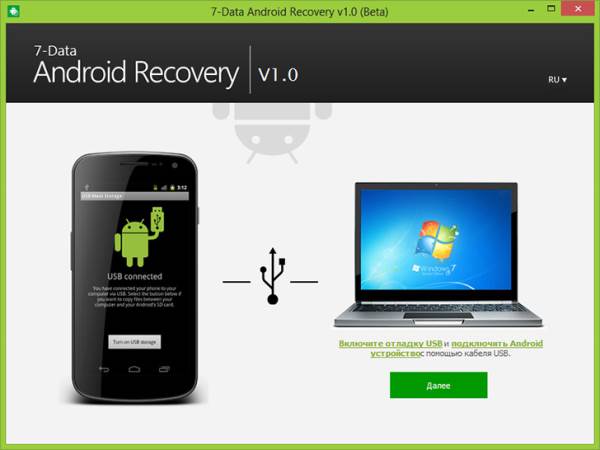
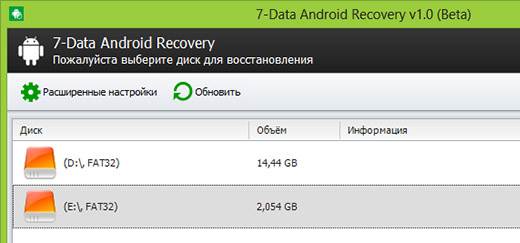
Программа проведет сканирование накопителя в поисках удаленных, потерянных и отформатированных данных.
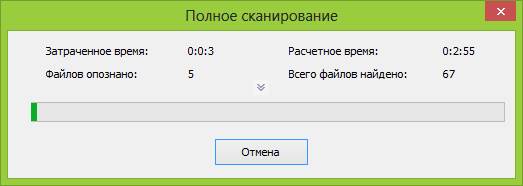
По окончании появится окно с папками. Можно просматривать их, а в случае с проблемой восстановления фото или музыки, поможет функция предварительного просмотра.
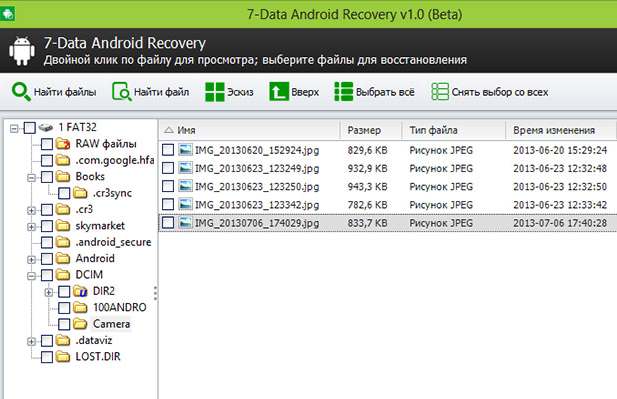
Выбранный файл восстанавливается после нажатия кнопки «Сохранить» и выбора места хранения на компьютере.
Как выполнить восстановление удаленных файлов на Android: Видео
Источник: kingdia.com
Как восстановить программы на планшете леново

Если вы по какой-то причине не смогли или попросту забыли сохранить данные до сброса, их можно восстановить. Для этого существуют специальные программы, которые нужно скачать и установить на компьютер. Но перед этим на планшете надо включить отладку по USB. Для этого откройте настройки, далее перейдите в раздел “Об устройстве” и несколько раз нажимайте на “Модель”, “Номер модели” или “Номер устройства”. Если такого пункта нет, перейдите во вкладку “Подробная информация”, в которой точно есть либо пункт “Модель”, либо пункт “Номер модели” (“Номер устройства”). После десяти или более кликов, гаджет откроет доступ к настройкам для разработчиков и появится соответствующее уведомление. Затем перейдите на вкладку “Подключение устройств” в основном разделе настроек, и передвиньте ползунок “Отладка по USB” во включенное состояние.
Далее следует скачать и установить драйвера Леново. В противном случае компьютер просто не распознает вашу модель.
Как было упомянуто выше, есть много ПО для восстановления. Я дам инструкцию с программой 7data, но принцип действия во всех ПО одинаковый. Инструкция по восстановлению потерянных данных:
- Загрузите и установите программу 7data на компьютер.
- Выключите планшет.
- Переведите его в режим накопителя, зажав кнопку включения и уменьшения громкости.
- Подключите девайс к ПК через USB-кабель.
- Откройте программу.
- Подождите, пока программа отсканирует подключенный гаджет.
- После сканирования программа отобразит файлы, подлежащие восстановлению.
- Выберите нужные файлы и нажмите на кнопку “Восстановить”.
Данное ПО является платным, но можно бесплатно восстановить 1Гб потерянных данных.
- https://abckeys.ru/kak-planshet-lenovo-sbrosit-do-zavodskih-nastroek/
- https://FB.ru/article/445181/gadjetyi-lenovo-sbros-do-zavodskih-nastroek—sposobyi-poryadok-vyipolneniya-deystviy-otzyivyi
- https://konsultm.ru/kak-sdelat-hard-reset-na-planshete-lenovo/
- https://SmartBusy.ru/problemy-i-oshibki/lenovo-a2010-hard-reset.html
- https://LenovoMania.org/otvety/sbros-lenovo-do-zavodskix-nastroek
- https://JgtExport.ru/voprosy/zavis-planshet-lenovo-chto-delat.html
- https://plansheta.ru/sovety/sbrosit-lenovo-do-zavodskih-nastroek
- https://ExpertLand.ru/planshet/do-zavodskih-nastroek
- https://LesbiTeatr.ru/voprosy-i-oshibki/hard-reset-lenovo.html
Оцените статью
( Пока оценок нет )
Источник: pro-gadzhet.ru